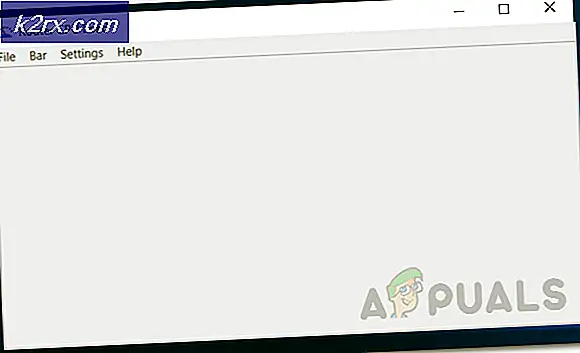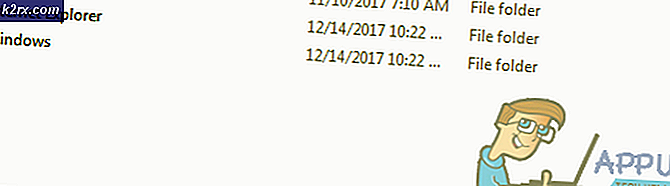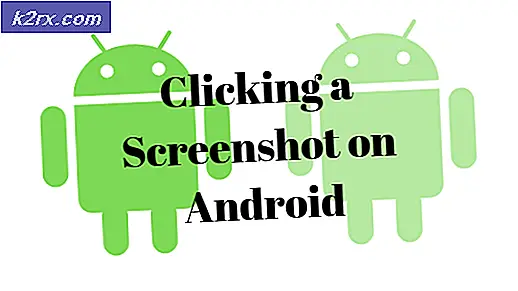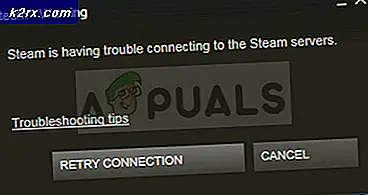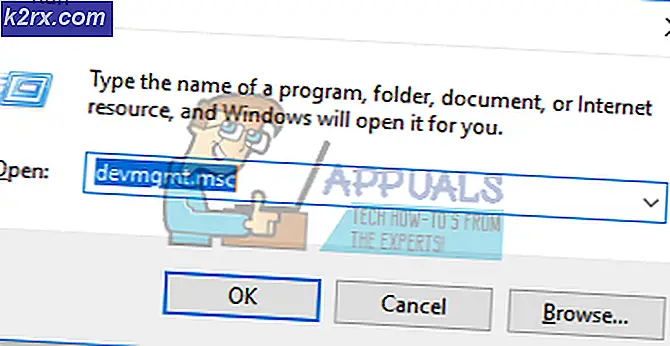Wat is ‘daqexp.dll’ en moet ik het verwijderen?
Sommige Windows hebben ons om advies gevraagd nadat ze last hadden van een terugkerende 'DAQExp.dll ontbreekt' fout. Hoewel sommige gebruikers melden dat ze deze fout bij elke start zien verschijnen, voor anderen lijkt het erop dat de foutmelding met willekeurige tussenpozen verschijnt. Het probleem is niet exclusief voor een bepaalde Windows-versie, aangezien we erin zijn geslaagd om te verifiëren dat het probleem zich voordoet in Windows 7, Windows 8.1 en Windows 10.
Wat is DAQExp.dll?
Het blijkt dat dit specifieke DLL-bestand (Dynamic Link Library) is gekoppeld aan Wondershare Software-producten. Dit kan actief worden gebruikt door een Wondershare-product of het kan een overgebleven bestand zijn dat is achtergelaten door een onvolledige installatie.
Een ander scenario dat uiteindelijk dit foutbericht zal produceren, is een beveiligingsscan die de ‘DAQExp.dll ’, waardoor het bestand niet beschikbaar is voor elke toepassing die het uiteindelijk aanroept. Met andere woorden, deze foutmelding wordt meestal veroorzaakt wanneer malware gedeeltelijk is aangepakt door een antivirus- of antimalwareprogramma.
In de meeste gevallen treedt de terugkerende foutmelding op omdat de beveiligingssoftware de ‘DAQExp.dll' bestand maar heeft de rest van de malware niet verwijderd (degene die actief probeert dat bestand te gebruiken)
Maar onthoud dat de meeste malwareprogramma's die tegenwoordig nog steeds succesvol zijn op de nieuwste Windows-versies, zijn ontworpen om zichzelf te camoufleren als vertrouwde processen om te voorkomen dat ze worden opgepikt door beveiligingsscanners en dergelijke.
is 'DAQExp.dll Veilig?
Terwijl het echte ‘DAQExp.dllbestand (het bestand dat bij de Wondershare-suite hoort) echt is en geen beveiligingsrisico vormt, moet u toch enkele noodzakelijke voorzorgsmaatregelen nemen om ervoor te zorgen dat u niet met een malwareprogramma te maken heeft.
Als u geen Wondershare-product op uw computer heeft geïnstalleerd, is de kans op een met malware geïnfecteerd bestand erg groot. In dit geval raden we u ten zeerste aan om een grondige beveiligingsscan uit te voeren om de virusinfectie te identificeren en aan te pakken.
De snelste en meest effectieve manier om dit te doen, is door een Deep Malwarebytes-scan uit te voeren. Op basis van persoonlijke ervaring is dit een van de beste (zo niet de meest effectieve) manier om malware te identificeren en ermee om te gaan die deze foutmelding zou kunnen produceren.
Als je Malwarebytes nog niet eerder hebt gebruikt, kun je dit artikel volgen (hier) om de gratis versie van de Malwarebytes-beveiligingsscanner te gebruiken om een diepe beveiligingsscan uit te voeren.
Als de bovenstaande procedure geen malware-infectie aan het licht heeft gebracht of u de dreiging volledig heeft kunnen aanpakken, kunt u doorgaan naar de volgende methode hieronder.
Moet ik verwijderen DAQExp.dll?
Als de bovenstaande stappen u geen indicatie geven dat u te maken heeft met een virusinfectie (of als u Malwarebytes heeft gebruikt om de beveiligingsdreiging op te lossen), kunt u de stappen ondernemen om de foutmelding te verwijderen die u in de eerste plaats irriteerde.
Als u nog steeds te maken heeft met terugkerende foutmeldingen met betrekking tot de DAQExp.dllbestand, is de kans groot dat er nog enkele overgebleven bestanden of processen zijn die het bestand zonder succes aanroepen. De reden waarom u de DAQExp.dllbestand ontbreekt, is hoogstwaarschijnlijk omdat het bestand niet beschikbaar is.
In dit geval zou u het probleem moeten kunnen oplossen door de toepassing of het proces te verwijderen dat het DAQExp.dllhet dossier.
Op basis van verschillende gebruikersrapporten zijn er een paar verschillende methoden waarmee u dit kunt doen. Van elk van de onderstaande mogelijke oplossingen is bevestigd dat ze werken door ten minste één getroffen gebruiker.
Voor de beste resultaten raden we u aan de onderstaande methoden te volgen in de volgorde waarin ze worden weergegeven, aangezien we de onderstaande oplossingen hebben gerangschikt op efficiëntie en ernst.
Laten we beginnen!
Methode 1: Voorkomen dat Wondershare-producten bij het opstarten worden uitgevoerd
Aangezien deze DLL is gekoppeld aan Wondershare Software Products en je de bovenstaande stappen hebt gebruikt om ervoor te zorgen dat je de mogelijkheid van een virusinfectie elimineert of uitsluit, zou je het probleem moeten kunnen oplossen door te voorkomen dat een Wondershare-product bij elke start wordt uitgevoerd.
Deze procedure wordt aanbevolen voor het geval u dit probleem alleen tegenkomt bij het opstarten van het systeem. Nadat u de stappen heeft genomen die nodig zijn om een Wondershare-service van de lijst met opstartitems te verwijderen, zou de fout niet langer moeten optreden omdat de DAQExp.dllbestand zal niet langer worden aangeroepen.
Hier is een korte handleiding voor het verwijderen van Wondershare-software of opstartservice uit uw lijst met opstartitems:
- druk op Ctrl + Shift + Enter om het venster Taakbeheer te openen.
- Zodra u zich in het venster Taakbeheer bevindt, selecteert u het Opstarten tabblad. Als u daar aankomt, bladert u door de lijst met opstartitems en zoekt u het Wondershare-product.
- Wanneer u de juiste opstartservice hebt gevonden, klikt u er eenmaal op om deze te selecteren en klikt u vervolgens op het Uitschakelen knop in de rechterbenedenhoek van het scherm.
- Zodra de opstartservice is uitgeschakeld, start u uw computer opnieuw op en kijkt u of het probleem is opgelost bij het opstarten van het systeem.
Als je nog steeds een opstartfout tegenkomt die naar het DAQExp.dllbestand, ga naar de volgende methode hieronder.
Methode 2: Opstartservice uitschakelen via systeemconfiguratie
Een andere methode om ervoor te zorgen dat u voorkomt dat de belangrijkste Wondershare-service het DAQExp.dllbestand is om de service volledig uit te schakelen met behulp van msconfig (systeemconfiguratie). Verschillende getroffen gebruikers hebben gemeld dat het foutbericht helemaal niet meer verscheen nadat ze de onderstaande instructies hadden gevolgd.
Hier is een korte handleiding over het uitschakelen van de belangrijkste Wondershare-service met behulp van het menu Systeemconfiguratie:
- Open een dialoogvenster Uitvoeren door op te drukken Windows-toets + R. Typ vervolgens "Msconfig" in het tekstvak en druk op Enter om de te openen Systeem configuratie menu. Als u wordt gevraagd door de UAC (gebruikersaccountbeheer), Klik Ja om de beheerdersrechten te verlenen.
- Als je eenmaal binnen bent Systeem configuratie menu, selecteer de Diensten tabblad van de lintbalk bovenaan.
- Begin in het scherm Services met het aanvinken van het bijbehorende vakje verberg alle Microsoft diensten. Met deze stappen worden alle Windows-services uitgesloten, zodat u niet een service uitschakelt die actief door uw besturingssysteem wordt gebruikt.
- Zodra u alleen de services van derden over heeft, bladert u door de lijst met services en zoekt u de Wondershare-service die moet worden uitgeschakeld. Zodra u het ziet, schakelt u het bijbehorende selectievakje uit om de service uitgeschakeld te houden en klikt u vervolgens op Van toepassing zijn om de wijzigingen op te slaan.
- Start uw machine opnieuw op en kijk of de foutmelding nog steeds optreedt zodra de volgende opstartvolgorde is voltooid.
Als u nog steeds dezelfde opstartfout tegenkomt die is gekoppeld aan het DAQExp.dllbestand of als u op zoek bent naar een manier om elke Wondershare-applicatie die de fout veroorzaakt, effectief te verwijderen, volgt u de onderstaande stappen.
Methode 3: elke Wondershare-applicatie verwijderen
Als het uitschakelen van de Wodnershare-services niet werkt (of als u op zoek bent naar een permanente oplossing), zou het verwijderen van elke Wondershare-applicatie (of Wondershare Studio) de DAQExp.dll gerelateerde fouten verdwijnen voorgoed.
Verschillende getroffen gebruikers hebben bevestigd dat de willekeurige fouten verband hielden met de DAQExp.dllzijn gestopt met optreden elke Wondershare-toepassing is verwijderd. Hier is een korte handleiding om dit te doen:
- druk op Windows-toets + R om een Rennen dialoog venster. Typ vervolgens "Appwiz.cpl" om de te openen Programma's en onderdelen scherm.
- Als het je eenmaal lukt om binnen te komen Programma's en onderdelen scherm, scrol omlaag naar de lijst met applicaties en zoek uw Wondershare-product (en). Zodra u het ziet, klikt u er met de rechtermuisknop op en kiest u Verwijderen vanuit het nieuw verschenen contextmenu.
- Volg de instructies op het scherm om het verwijderen te voltooien, start vervolgens uw computer opnieuw op en kijk of het probleem is opgelost bij de volgende keer opstarten van het systeem.
Als u nog steeds terugkerende fouten tegenkomt die wijzen op een ontbrekend DAQExp.dllbestand, ga naar de laatste methode hieronder.
Methode 4: de map WonderShare Studio verwijderen
Als geen van de bovenstaande methoden u in staat heeft gesteld het probleem op te lossen, is de kans groot dat u te maken heeft met enkele overgebleven WonderShare Studio-bestanden die nog steeds de DAQExp.dllbestand ondanks het feit dat de hoofdtoepassing al is verwijderd.
Sommige gebruikers die dit probleem ook ondervonden, hebben gemeld dat de fouten niet meer optraden nadat ze de WOnderShare Studio-map met de resterende bestanden hadden gevonden en verwijderd.
Hier is een korte handleiding voor het verwijderen van de map die verantwoordelijk is voor het probleem:
- Open Taakbeheer door op te drukken Ctrl + Shift + Esc.
- Zodra u zich in Taakbeheer bevindt, selecteert u het Opstarten tabblad uit de lijst met tabbladen. Blader vervolgens naar beneden door de lijst met applicaties, zoek WonderShare Studio, klik erop en klik vervolgens op het Uitschakelen knop.
- Klik vervolgens met de rechtermuisknop op dezelfde service die u eerder hebt uitgeschakeld en kies Open Bestandslocatie vanuit het contextmenu.
- Zodra u bij die specifieke map bent, klikt u met de rechtermuisknop op WonderShare studio en kiest u Verwijderen vanuit het contextmenu. Bevestig vervolgens door te klikken op Ja om de map te verwijderen.
- Nadat de WonderShare Studio-map is verwijderd, start u uw computer opnieuw op en kijkt u of het probleem is opgelost bij de volgende keer opstarten van het systeem.